Sommario:
Link veloci
Punti chiave
- Gli AirPods sono progettati per connettersi automaticamente a un Mac che ha effettuato l’accesso allo stesso ID Apple del tuo iPhone.
- Potrebbe essere necessaria una connessione Bluetooth manuale se gli AirPods non si connettono automaticamente al Mac.
- Gli AirPods possono passare da un dispositivo Apple all’altro, incluso il Mac, senza problemi. Tuttavia, il tuo Mac deve essere aggiornato per trarne vantaggio.
A differenza degli iPhone, sul tuo Mac non viene visualizzato un popup quando avvicini la custodia AirPods o AirPods Pro. Quindi, come accoppi o colleghi i tuoi AirPods a un Mac? Ti guideremo attraverso i passaggi.
Come connettere gli AirPods a un Mac per la prima volta
Se non hai mai utilizzato i tuoi AirPods o AirPods Pro con il tuo Mac, devi prima accoppiarli. Tuttavia, se usi un iPhone, è probabile che i tuoi AirPods siano già collegati al tuo Mac. Quindi, prima dedica un minuto a controllarlo.
Come verificare se i tuoi AirPods sono collegati al tuo Mac
La maggior parte degli utenti AirPods possiede iPhone. E grazie alla funzione Handoff sui dispositivi Apple, gli AirPods che hai utilizzato con il tuo iPhone potrebbero essersi accoppiati automaticamente con il tuo Mac se entrambi i dispositivi utilizzano lo stesso ID Apple. Per verificare se i tuoi AirPods e il Mac sono già collegati:
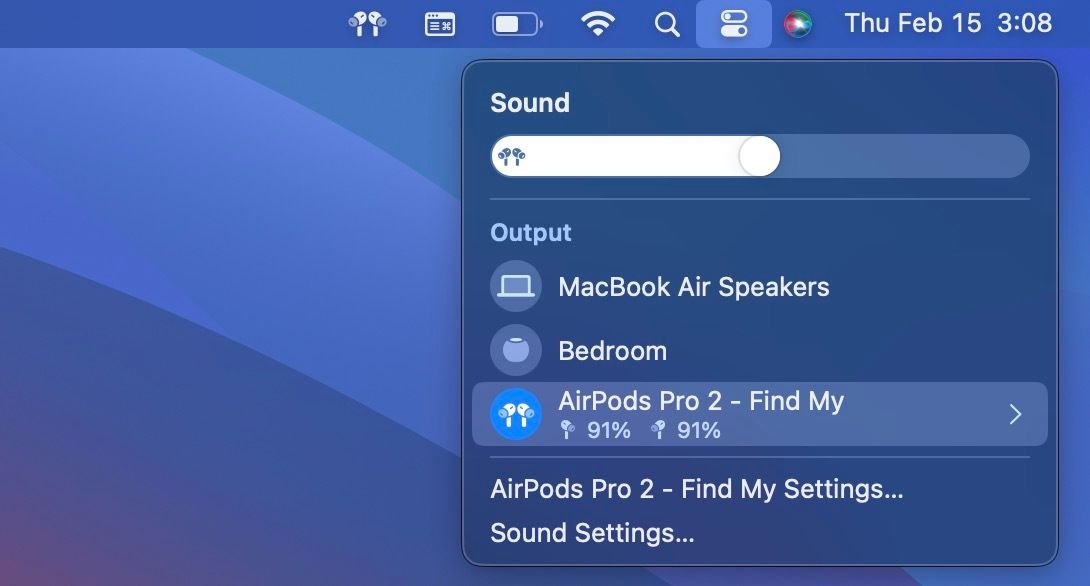
D’altra parte, se vedi i tuoi AirPod qui ma l’icona non è evidenziata in blu, fai clic su di essa per stabilire una connessione manuale una volta che gli AirPod sono fuori dalla custodia.
Gli AirPods (3a generazione) richiedono macOS Monterey o versione successiva per connettersi automaticamente al Mac, mentre gli utenti di AirPods Pro (2a generazione) necessitano almeno di macOS Ventura installato. Quindi, considera di seguire
la nostra guida per aggiornare il software del tuo Mac
.
Come accoppiare i tuoi AirPods al tuo Mac
Se i tuoi AirPods o AirPods Pro non compaiono nell’elenco dei dispositivi di output, puoi accoppiarli manualmente al tuo Mac. Il processo è simile all’abbinamento degli AirPods a un dispositivo non Apple. Ecco cosa devi fare:
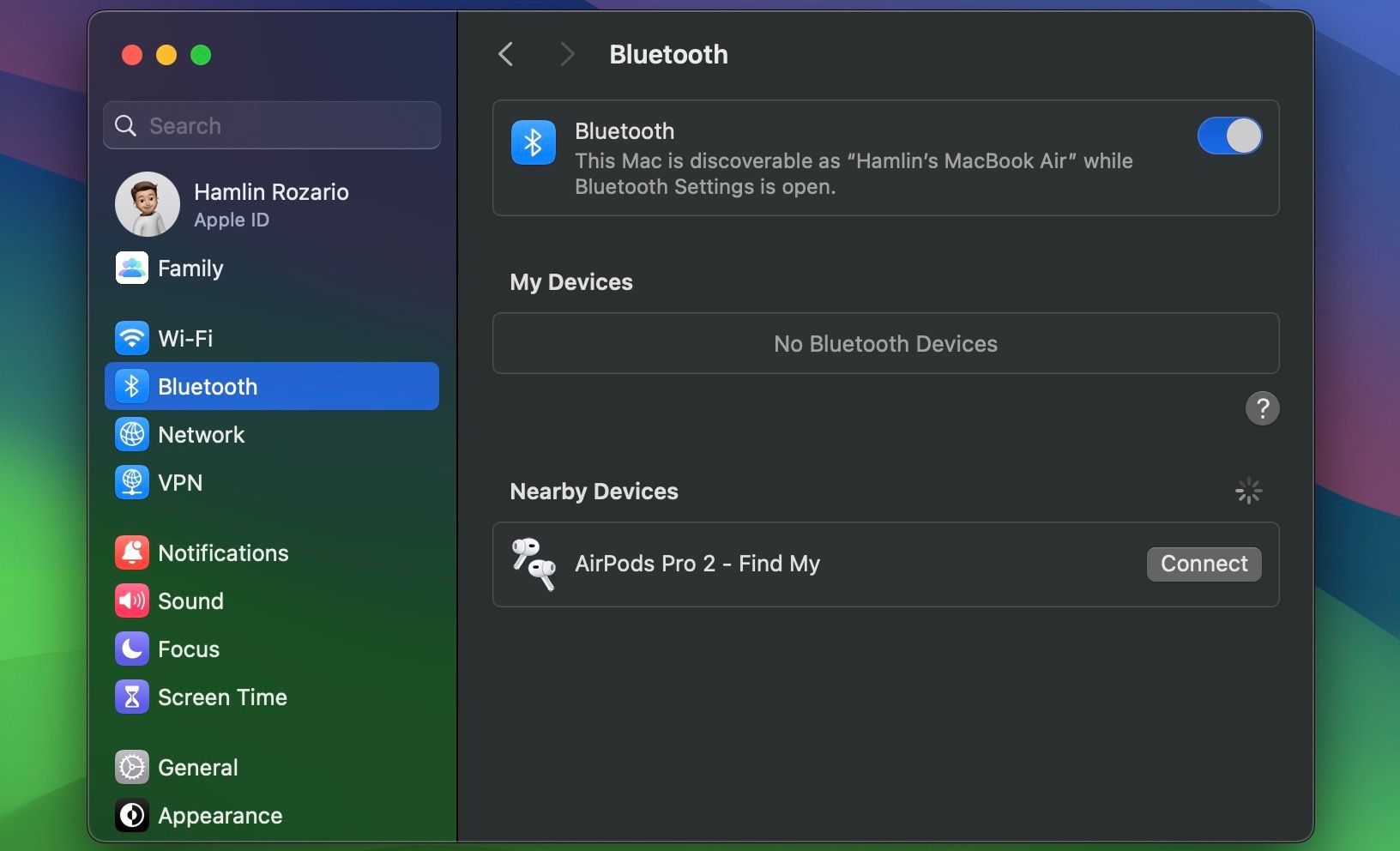
Se non riesci a farlo, segui i nostri suggerimenti per riparare gli AirPod che non si connettono.
Come passare automaticamente gli AirPods al tuo Mac
Una delle caratteristiche più straordinarie di AirPods, AirPods Pro e AirPods Max è che possono passare senza problemi da un dispositivo Apple all’altro. Ad esempio, puoi mettere i tuoi AirPod nelle orecchie e iniziare a riprodurre musica dal tuo MacBook, e verranno riprodotti automaticamente tramite gli auricolari anziché dagli altoparlanti integrati.
Di solito il processo è automatico (non devi fare nulla), ma se stavi utilizzando gli AirPods con un altro dispositivo, come un iPhone, dovrai fare clic su Connetti nella notifica visualizzata sul tuo Mac.
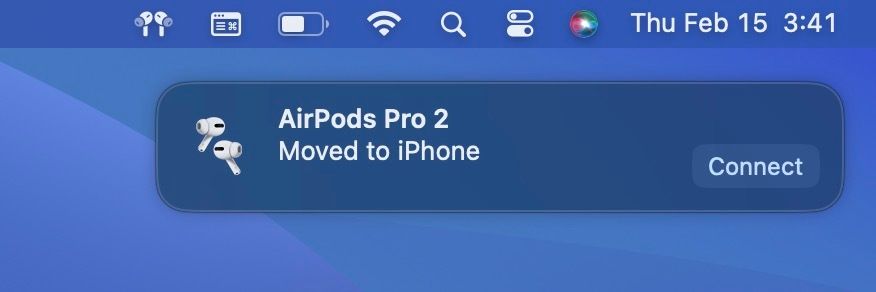
Tuttavia, se non sei un fan di questa funzionalità, puoi impedire agli AirPods di passare da un dispositivo Apple all’altro.
Nella maggior parte dei casi, gli AirPods si connettono automaticamente al Mac e non devi fare altro che metterli nelle orecchie e riprodurre l’audio. Tuttavia, se ciò non accade, ora sai come accoppiare manualmente i tuoi AirPods e selezionarli dalle opzioni di uscita audio.
Imparare come risolvere alcuni dei problemi più comuni degli AirPods è essenziale se prevedi di utilizzarli con i tuoi dispositivi Apple a lungo termine. Per quanto fluidi, potresti riscontrare occasionalmente problemi di connessione e ti consigliamo di rimanere preparato.
